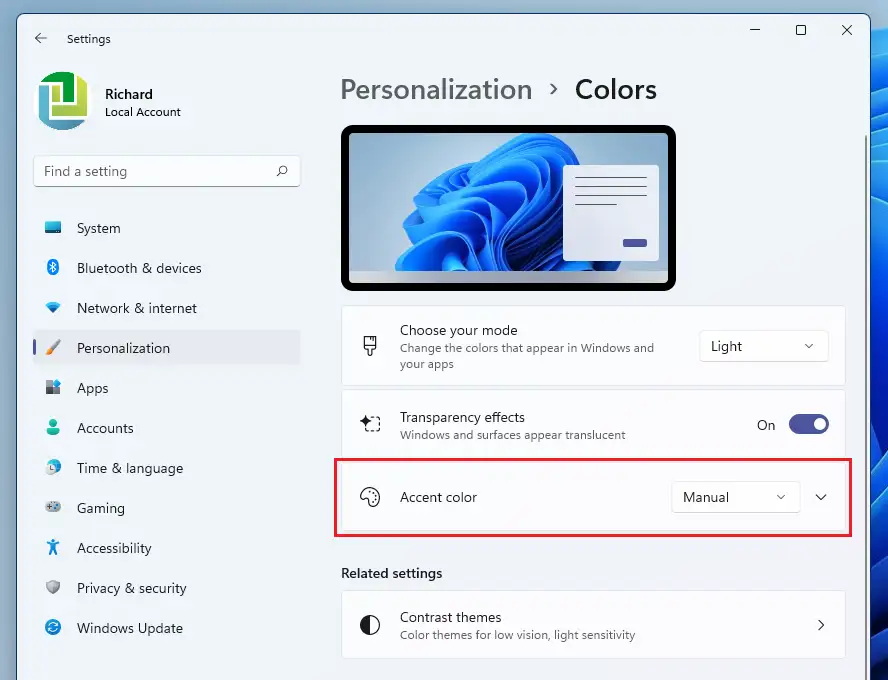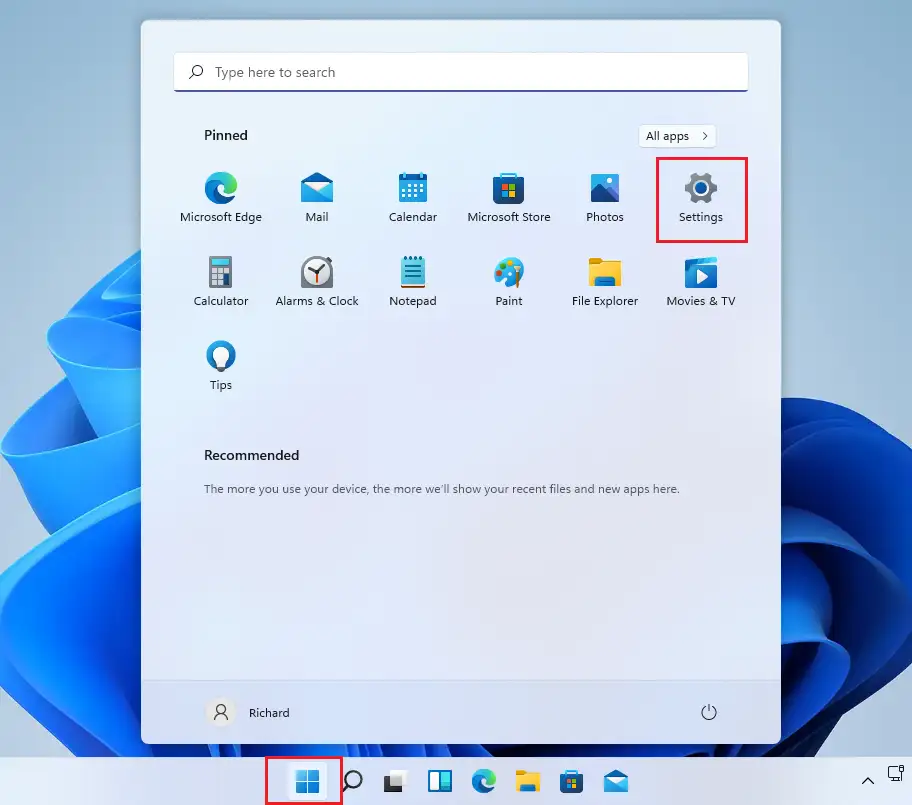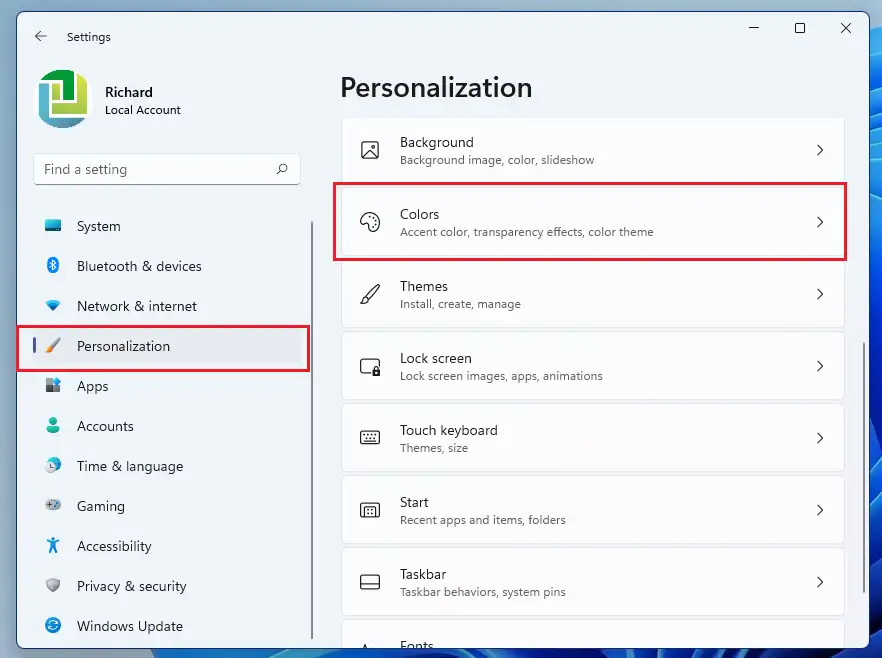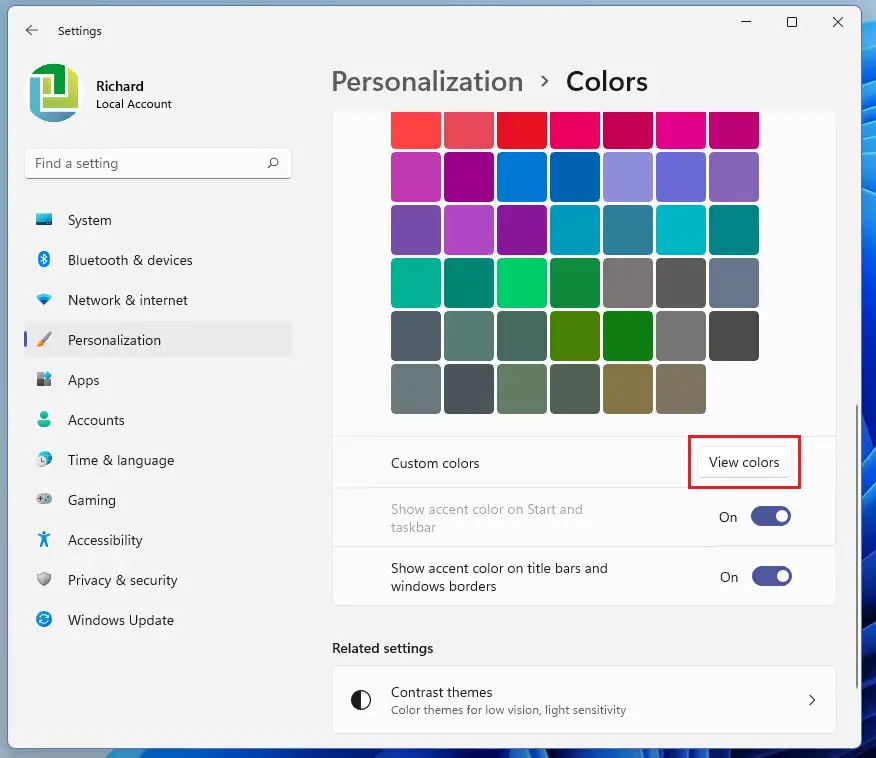Šajā ziņojumā ir parādītas studentu un jauno lietotāju darbības, lai mainītu uzdevumjoslas izcelšanas krāsu, izmantojot operētājsistēmu Windows 11. Dažos gadījumos sistēma Windows automātiski atlasa akcenta krāsu, lai tā atbilstu atlasītajiem foniem un motīviem, taču uzdevumjosla parasti neatbilst pareizi. Varat iestatīt, lai uzdevumjosla izmantotu pašreizējo akcenta krāsu, veicot tikai dažus klikšķus 11.
Tādā veidā akcenta krāsa, motīvi un uzdevumjosla izmanto vienu un to pašu krāsu. Vai arī varat mainīt uzdevumjoslas krāsu, lai tā pilnībā atšķirtos no konkrētās izcelšanas krāsas, lai piešķirtu darbvirsmai kādu unikalitāti.
Neatkarīgi no iemesliem, kādēļ darbvirsmā vēlaties ieviest skaistumu, operētājsistēmā Windows 11 varat mainīt visa, tostarp uzdevumjoslas, krāsas.
Nāc Windows Jaunajam 11 ir daudz jaunu funkciju un jauna lietotāja darbvirsma, tostarp centrālā sākuma izvēlne, uzdevumjosla, logi ar noapaļotiem stūriem, motīvi un krāsas, kas jebkuram datoram padarīs modernu izskatu un sajūtu.
Ja nevarat rīkoties ar Windows 11, turpiniet lasīt mūsu ziņas par to.
Lai sāktu mainīt uzdevumjoslas krāsu operētājsistēmā Windows 11, veiciet tālāk norādītās darbības.
Kā mainīt uzdevumjoslas krāsu operētājsistēmā Windows 11
Kā minēts iepriekš, lietotājs var ātri mainīt uzdevumjoslas krāsu operētājsistēmā Windows 11, tikai ar dažiem klikšķiem lietotnē Iestatījumi.
Sistēmā Windows 11 ir centrālā atrašanās vieta lielākajai daļai tās iestatījumu lietotņu. No sistēmas konfigurācijām līdz jaunu lietotāju izveidei un Windows atjaunināšanai visu var izdarīt no Sistēmas iestatījumi sadaļa.
Lai piekļūtu sistēmas iestatījumiem, varat izmantot pogu Windows + i Saīsne vai noklikšķiniet mājas ==> Settings Kā parādīts zemāk esošajā attēlā:
Alternatīvi, jūs varat izmantot meklēšanas lodziņš uzdevumjoslā un meklējiet Iestatījumi . Pēc tam atlasiet, lai to atvērtu.
Windows iestatījumu rūtij vajadzētu izskatīties līdzīgi kā zemāk esošajā attēlā. Windows iestatījumos noklikšķiniet uz personalizācijaun izvēlieties Krāsas ekrāna labajā pusē, kā parādīts tālāk esošajā attēlā.
Rūtī Krāsu iestatījumi atlasiet Palete krāsas Iezīmējiet un pārslēdzieties uz rokasgrāmata .
- automātiski: Windows automātiski izvēlēsies akcenta krāsu no pašreizējās fona tapetes.
- Rokasgrāmata: Operētājsistēmā Windows varat manuāli atlasīt akcenta krāsu
Pēc tam atlasiet opciju Pielāgotas krāsas un noklikšķiniet uz krāsu displejs Kā parādīts zemāk. Pēc tam izvēlieties akcenta krāsu, kas vislabāk atbilst jūsu dizaina gaumei. Kad esat pabeidzis, saglabājiet un izejiet.
Visbeidzot ritiniet uz leju līdz apakšai un pārslēdziet slēdzi uz " nodarbinātību "priekš" Rādīt akcenta krāsu sākuma joslā un uzdevumjoslā ".
Tam vajadzētu darīt! Tagad jūs redzēsit jaunās izmaiņas, kas nekavējoties tiek piemērotas uzdevumjoslā un izvēlnē Sākt.
secinājums:
Šajā ziņojumā tika parādīts, kā uzdevumjoslā parādīt un mainīt pielāgotu krāsu, ja izmantojat operētājsistēmu Windows 11. Ja iepriekš atrodat kādu kļūdu vai vēlaties kaut ko pievienot, lūdzu, izmantojiet tālāk esošo komentāru veidlapu.